미모라이브는 문서 기반 워크플로우를 사용합니다. 각 프로젝트는 .tvshow 확장자를 가진 단일 파일에 포함되어 있습니다.
여러 프로젝트 문서를 동시에 열고 작업할 수 있으므로 다양한 프로덕션을 유연하게 관리할 수 있습니다.
템플릿은 재사용 가능한 mimoLive 문서입니다. 템플릿을 열면 템플릿을 기반으로 새 프로젝트 파일이 자동으로 생성됩니다. 변경 사항은 새 파일에만 영향을 미치며 원본 템플릿은 그대로 유지됩니다.
새 문서 만들기
mimoLive를 실행하면 기본적으로 새 문서 창이 나타납니다. 여기에서 새 프로젝트를 시작하거나 템플릿을 열 수 있습니다.
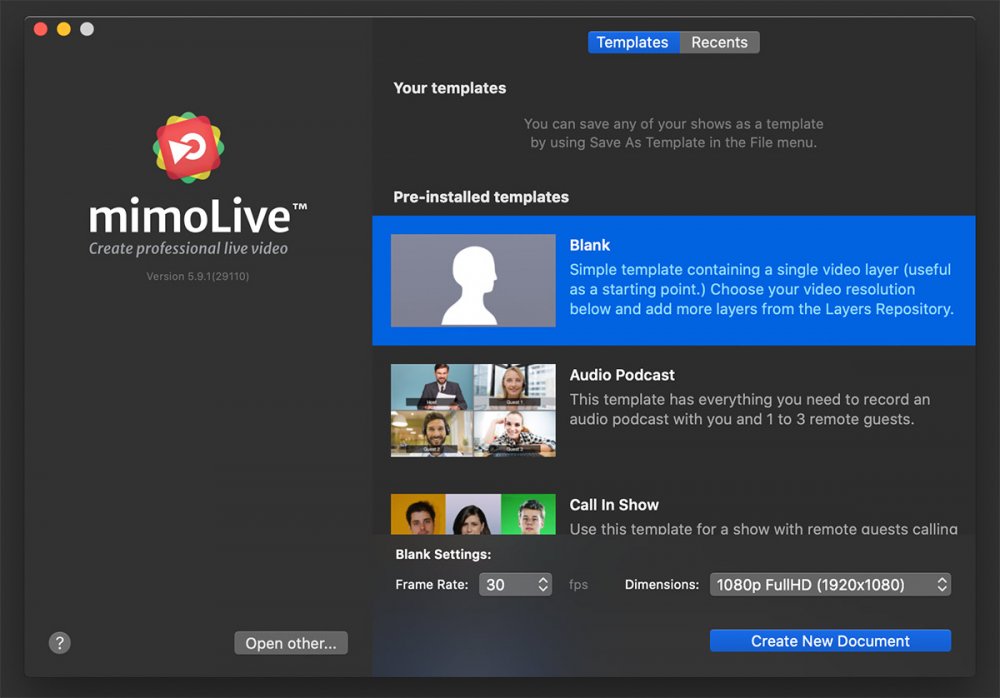
새 문서 창 열기
- 창이 나타나지 않으면 다음을 통해 수동으로 액세스하세요. 파일 > 새로 만들기... 메뉴 표시줄에서 클릭합니다.
- 빈 문서를 빠르게 만들려면 옵션 를 선택하는 동안 파일 > 새로 만들기.... (창을 우회하여 빈 프로젝트가 즉시 열립니다.)
새 문서 창 사용
상단에는 다음에 대한 탭이 있습니다:
- 최근 - 최근에 사용한 문서를 다시 엽니다.
- 템플릿 - 다음을 포함한 템플릿을 찾아보고 선택하세요: 직접 만든 템플릿, 완전히 빈 문서로 처음부터 시작하기에 적합한 템플릿, mimoLive에 대해 배울 수 있는 튜토리얼 템플릿 또는 특정 주제에 특화된 장르 템플릿 등 다양한 템플릿을 선택할 수 있습니다. 템플릿에 대해 자세히 알아보기
프레임 속도 및 크기 선택
템플릿을 선택한 후
- 프레임 속도 - 일반적인 선택 사항은 다음과 같습니다. 30fps 또는 60fps 을 선택하지만 필요에 따라 다른 것을 선택할 수 있습니다.
- 픽셀 크기 - 표준 동영상 사전 설정에서 선택하거나 사용자 지정 치수... 를 눌러 너비와 높이를 직접 입력할 수 있습니다. 미모라이브는 비표준 해상도를 최대 8K UHD+(7680 × 7680).
준비가 완료되면 새 문서 만들기를 클릭하여 프로젝트를 시작하세요.
여러 문서로 작업하기
mimoLive를 사용하면 여러 문서를 동시에 실행할 수 있습니다. 예를 들어 여러 버전의 프로덕션을 관리할 때 특히 유용합니다:
- 하나의 버전 라이브 스트리밍.
- 또 다른 용도 라이브 스테이지 출력.
둘 다 나란히 사용할 수 있습니다.
나만의 템플릿 만들기
템플릿은 일관된 설정(예: 스튜디오 구성)으로 동일한 프로그램을 반복해서 제작하지만 각 프로그램의 제목이나 하단 1/3과 같은 세부 사항을 업데이트해야 할 때 매우 유용합니다.
주요 혜택:
- 여러 사용자가 mimoLive로 작업하는 공유 환경(예: 학교)에 이상적입니다.
- 우발적인 변경으로부터 원래 구성을 보호합니다.
사용자 지정 템플릿을 만드는 방법:
- 원하는 레이어, 소스, 그래픽 및 구성으로 문서를 설정하세요.
- 다음으로 이동 파일 > 템플릿으로 저장.
- 입력 이름 를 클릭하고 위치 저장.
이제 사용자 지정 템플릿이 새 문서 창의 템플릿 탭에 나타납니다.
*
Finder를 통해 템플릿에 액세스하기
템플릿은 다음에 저장됩니다: ~/라이브러리/그룹 컨테이너/6372P8EH2J.com.boinx.TVTemplates/
템플릿 편집
- 템플릿 파일은
.tvtemplate확장자입니다. - 편집하려면 파일 확장자를 다음과 같이 변경합니다.
.tvshow를 클릭하고 mimoLive에서 엽니다. - 원하는 대로 변경합니다.
- 다음을 사용하여 템플릿으로 다시 저장합니다. 파일 > 템플릿으로 저장.
템플릿 공유
템플릿을 공유하려면
- 그러면 수신자는 자신의 mimoLive 설정에서 템플릿을 사용할 수 있습니다.
- 에서 복사합니다. 그룹 컨테이너 를 다른 계정이나 컴퓨터의 같은 위치로 옮깁니다.
